HP LaserJet M501 User Manual [cs]
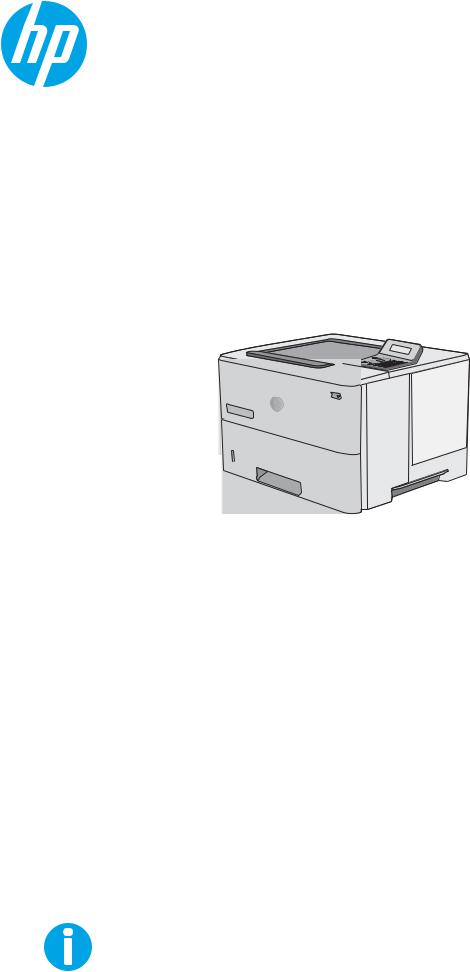
LaserJet Pro M501
Uživatelská příručka
M501n
M501dn
www.hp.com/support/ljM501

HP LaserJet Pro M501
Uživatelská příručka
Autorská práva a licence
© Copyright 2017 HP Development Company,
L.P.
Reprodukce, úpravy nebo překlad jsou bez předchozího písemného souhlasu zakázány kromě případů, kdy to povoluje autorský zákon.
Změna informací obsažených v tomto dokumentu je vyhrazena.
Jediné záruky na výrobky HP a služby jsou uvedeny ve výslovných prohlášeních o záruce dodaných s těmito výrobky a službami. Z tohoto dokumentu nelze vyvozovat další záruky. Společnost HP není odpovědná za technické nebo textové chyby nebo opomenutí obsažená v tomto dokumentu.
Edition 3, 1/2019
Ochranné známky
Adobe®, Adobe Photoshop®, Acrobat® a PostScript® jsou ochranné známky společnosti Adobe Systems Incorporated.
Apple a logo Apple jsou ochranné známky společnosti Apple Computer, Inc. registrované v USA a dalších zemích / oblastech. iPod je ochranná známka společnosti Apple Computer, Inc. iPod je určen pouze pro legální kopírování či kopírování autorizované držitelem autorských práv. Nekraďte hudbu.
Microsoft®, Windows®, Windows® XP a Windows Vista® jsou v USA registrované ochranné známky společnosti Microsoft Corporation.
UNIX® je registrovaná ochranná známka sdružení Open Group.

Obsah
1 Přehled tiskárny ........................................................................................................................................................................................ |
1 |
Pohledy na tiskárnu ................................................................................................................................................................. |
2 |
Pohled na tiskárnu zepředu ............................................................................................................................... |
2 |
Pohled na tiskárnu zezadu ................................................................................................................................. |
3 |
Porty rozhraní ....................................................................................................................................................... |
4 |
Pohled na ovládací panel .................................................................................................................................... |
4 |
Technické parametry tiskárny ................................................................................................................................................ |
5 |
Technické údaje .................................................................................................................................................... |
5 |
Podporované operační systémy ........................................................................................................................ |
6 |
Řešení mobilního tisku ........................................................................................................................................ |
8 |
Rozměry tiskárny ................................................................................................................................................. |
9 |
Spotřeba energie, elektrické speci k ce a akustické emise ....................................................................... |
10 |
Rozsah provozního prostředí .......................................................................................................................... |
10 |
Nastavení hardwaru tiskárny a instalace softwaru .......................................................................................................... |
11 |
2 Zásobníky papíru .................................................................................................................................................................................... |
13 |
Vložení papíru do zásobníku 1 (víceúčelový zásobník) .................................................................................................... |
14 |
Úvod ..................................................................................................................................................................... |
14 |
Zásobník 1 – orientace papíru ......................................................................................................................... |
15 |
Vložení papíru do zásobníků 2 a 3 ...................................................................................................................................... |
16 |
Úvod ..................................................................................................................................................................... |
16 |
Zásobník 2 a zásobník na 550 listů – orientace papíru ............................................................................... |
17 |
Vkládání a tisk obálek ............................................................................................................................................................ |
19 |
Úvod ..................................................................................................................................................................... |
19 |
Tisk obálek .......................................................................................................................................................... |
19 |
Orientace obálky ................................................................................................................................................ |
19 |
3 Spotřební materiál, příslušenství a díly ............................................................................................................................................... |
21 |
Objednávka spotřebního materiálu, příslušenství a dílů .................................................................................................. |
22 |
Objednávání ........................................................................................................................................................ |
22 |
Spotřební materiál a příslušenství .................................................................................................................. |
22 |
CSWW |
iii |
Díly pro samoobslužnou opravu zákazníkem ............................................................................................... |
22 |
Výměna tonerových kazet .................................................................................................................................................... |
24 |
Úvod ..................................................................................................................................................................... |
24 |
Informace o tonerové kazetě ........................................................................................................................... |
24 |
Vyjmutí a výměna kazety ................................................................................................................................. |
25 |
4 Tisk ............................................................................................................................................................................................................ |
29 |
Tiskové úlohy (systém Windows) ........................................................................................................................................ |
30 |
Tisk (Windows) ................................................................................................................................................... |
30 |
Automatický tisk na obě strany (Windows) ................................................................................................... |
32 |
Ruční oboustranný tisk (Windows) ................................................................................................................. |
32 |
Tisk více stránek na list (Windows) ................................................................................................................. |
33 |
Výběr typu papíru (Windows) .......................................................................................................................... |
33 |
Další tiskové úlohy ............................................................................................................................................. |
33 |
Tiskové úlohy (OS X) .............................................................................................................................................................. |
35 |
Tisk (OS X) ........................................................................................................................................................... |
35 |
Automatický oboustranný tisk (OS X) ............................................................................................................. |
35 |
Ruční oboustranný tisk (OS X) ......................................................................................................................... |
35 |
Tisk více stránek na list (OS X) ......................................................................................................................... |
36 |
Výběr typu papíru (OS X) .................................................................................................................................. |
36 |
Další tiskové úlohy ............................................................................................................................................. |
36 |
Uložení tiskových úloh na jednotce USB sh pro pozdější tisk ..................................................................................... |
38 |
Úvod ..................................................................................................................................................................... |
38 |
Než začnete ........................................................................................................................................................ |
38 |
Nastavení tiskárny pro ukládání úloh ............................................................................................................. |
38 |
Krok 1: Instalace jednotky USB sh ......................................................................................... |
38 |
Krok 2: Aktualizace tiskového ovladače .................................................................................... |
39 |
Vytvoření uložené úlohy (Windows) ............................................................................................................... |
39 |
Tisk uložené úlohy ............................................................................................................................................. |
41 |
Odstranění uložené úlohy ................................................................................................................................ |
42 |
Informace odesílané do tiskárny pro účely evidence úloh .......................................................................... |
42 |
Mobilní tisk .............................................................................................................................................................................. |
43 |
Úvod ..................................................................................................................................................................... |
43 |
HP ePrint – tisk přes e-mail ............................................................................................................................. |
43 |
Software HP ePrint ............................................................................................................................................ |
44 |
AirPrint ................................................................................................................................................................. |
44 |
Tisk Google Cloud Print ..................................................................................................................................... |
44 |
Tisk integrovaný do systému Android ............................................................................................................ |
45 |
5 Správa tiskárny ....................................................................................................................................................................................... |
47 |
Použití aplikací Webových služeb HP .................................................................................................................................. |
48 |
iv |
CSWW |
Změna typu připojení tiskárny (Windows) ......................................................................................................................... |
49 |
|
Pokročilá kon gur ce prostřednictvím integrovaného webového serveru HP (EWS) a nástroje HP Device |
|
|
Toolbox (Windows) ................................................................................................................................................................. |
|
50 |
Pokročilá kon gur ce pomocí nástroje HP Utility pro operační systém OS X .............................................................. |
53 |
|
Spuštění nástroje HP Utility ............................................................................................................................. |
|
53 |
Funkce nástroje HP Utility ................................................................................................................................ |
|
53 |
on gur ce nastavení sítě IP ............................................................................................................................................... |
|
55 |
Úvod ..................................................................................................................................................................... |
|
55 |
Zřeknutí se záruk při sdílení tiskárny ............................................................................................................. |
55 |
|
Zobrazení nebo změna nastavení sítě ........................................................................................................... |
55 |
|
Přejmenování tiskárny v síti |
............................................................................................................................. |
55 |
Ruční kon gur ce parametrů TCP/IP IPv4 pomocí ovládacího panelu ..................................................... |
56 |
|
Nastavení rychlosti připojení a duplexu ......................................................................................................... |
56 |
|
Funkce zabezpečení tiskárny ............................................................................................................................................... |
|
58 |
Úvod ..................................................................................................................................................................... |
|
58 |
Přiřazení nebo změna systémového hesla pomocí integrovaného webového serveru HP .................. |
58 |
|
Uzamčení formátoru ......................................................................................................................................... |
|
58 |
Nastavení úspory energie ..................................................................................................................................................... |
|
59 |
Úvod ..................................................................................................................................................................... |
|
59 |
Tisk v režimu EconoMode ................................................................................................................................. |
|
59 |
Nastavení zpoždění při automatickém vypnutí napájení a kon gur ce tiskárny pro spotřebu |
|
|
energie do 1 wattu ............................................................................................................................................ |
|
59 |
on gur ce nastavení Zpožděného vypnutí ................................................................................................ |
60 |
|
HP Web Jetadmin ................................................................................................................................................................... |
|
61 |
Aktualizace rmw ru ............................................................................................................................................................. |
|
62 |
První metoda: Aktualizace |
rmw ru z ovládacího panelu .......................................................................... |
62 |
Druhá metoda: Aktualizace |
rmw ru pomocí nástroje pro aktualizaci rmw ru .................................. |
62 |
6 Řešení problémů ..................................................................................................................................................................................... |
|
65 |
Zákaznická podpora .............................................................................................................................................................. |
|
66 |
Obnovení výchozích nastavení z výroby |
............................................................................................................................. |
67 |
Na ovládacím panelu tiskárny se zobrazí zpráva „Dochází kazeta“ nebo „Kazeta je téměř prázdná“ ..................... |
68 |
|
Změna nastavení „Téměř prázdné“ ................................................................................................................ |
68 |
|
Objednání spotřebního materiálu ................................................................................................................... |
68 |
|
Tiskárna nepodává papír nebo dochází k chybám ........................................................................................................... |
70 |
|
Úvod ..................................................................................................................................................................... |
|
70 |
Tiskárna nepodává papír .................................................................................................................................. |
|
70 |
Tiskárna podává více listů papíru .................................................................................................................... |
72 |
|
Odstranění uvíznutého papíru .............................................................................................................................................. |
|
76 |
Úvod ..................................................................................................................................................................... |
|
76 |
Místa uvíznutí ..................................................................................................................................................... |
|
76 |
CSWW |
v |
Dochází k častému nebo opakujícímu se uvíznutí papíru? ......................................................................... |
77 |
Odstranění uvíznutého papíru ze zásobníku 1 ............................................................................................. |
77 |
Odstranění uvíznutého papíru ze zásobníku 2 a ze zásobníku na 550 listů ............................................ |
80 |
Odstranění uvíznutého papíru v oblasti tonerové kazety ........................................................................... |
84 |
Odstranění uvíznutého papíru z oblasti zadních dvířek a x n jednotky (modely M501n) ................ |
87 |
Odstranění uvíznutí papíru ve výstupní přihrádce ........................................................................................ |
88 |
Odstranění uvíznutého papíru v duplexní jednotce (modely M501dn) ..................................................... |
89 |
Zlepšení kvality tisku ............................................................................................................................................................. |
94 |
Úvod ..................................................................................................................................................................... |
94 |
Tisk pomocí jiného programu .......................................................................................................................... |
94 |
Kontrola nastavení typu papíru pro tiskovou úlohu ..................................................................................... |
94 |
Kontrola nastavení typu papíru (Windows) ............................................................................... |
94 |
Kontrola nastavení typu papíru (OS X) ....................................................................................... |
94 |
Kontrola stavu tonerové kazety ...................................................................................................................... |
95 |
Vyčištění tiskárny ............................................................................................................................................... |
95 |
Tisk čisticí stránky ......................................................................................................................... |
95 |
Vizuální kontrola tonerové kazety .................................................................................................................. |
96 |
Kontrola papíru a tiskového prostředí ............................................................................................................ |
96 |
Krok 1: Použití papíru odpovídajícího speci k c m společnosti HP ...................................... |
96 |
Krok 2: Kontrola prostředí ........................................................................................................... |
96 |
Krok 3: Nastavení zarovnání jednotlivých zásobníků papíru ................................................. |
97 |
Kontrola nastavení režimu EconoMode ......................................................................................................... |
97 |
Vyzkoušení odlišného ovladače tisku ............................................................................................................. |
98 |
Řešení potíží s kabelovou sítí ............................................................................................................................................. |
100 |
Úvod .................................................................................................................................................................. |
100 |
Špatné fyzické připojení ................................................................................................................................. |
100 |
Počítač používá nesprávnou IP adresu tiskárny ......................................................................................... |
100 |
Počítač nekomunikuje s tiskárnou ................................................................................................................ |
100 |
Tiskárna používá nesprávný odkaz a nastavení duplexní sítě ................................................................. |
101 |
Nové softwarové aplikace mohou způsobovat problémy s kompatibilitou .......................................... |
101 |
Počítač nebo pracovní stanice mohou být nesprávně nastaveny ........................................................... |
101 |
Tiskárna je zakázána nebo jsou ostatní nastavení sítě nesprávná ......................................................... |
101 |
Rejstřík ....................................................................................................................................................................................................... |
103 |
vi |
CSWW |

1Přehled tiskárny
●Pohledy na tiskárnu
●Technické parametry tiskárny
●Nastavení hardwaru tiskárny a instalace softwaru
Další informace:
Následující informace jsou platné v okamžiku vydání dokumentu. Aktuální informace viz www.hp.com/support/ ljM501.
Kompletní podpora společnosti HP pro tiskárnu zahrnuje následující informace:
●Instalace a kon gur ce
●Osvojování a používání
●Řešení problémů
● Stažení aktualizací softwaru a rmw ru
●Účast ve fórech podpory
●Vyhledání informací o záruce a předpisech
CSWW |
1 |

Pohledy na tiskárnu
●Pohled na tiskárnu zepředu
●Pohled na tiskárnu zezadu
●Porty rozhraní
●Pohled na ovládací panel
Pohled na tiskárnu zepředu
7 |
8 |
1 |
6 |
|
|
5 |
|
|
4 |
|
|
3 |
|
2 |
12řádkový ovládací panel s klávesnicí
2Volitelný podavač na 1 x 550 listů papíru, zásobník 3
3Zásobník 2
4Název modelu
5Zásobník 1
6Horní kryt (přístup k tonerové kazetě)
7Standardní výstupní přihrádka
8Hlavní vypínač
2 Kapitola 1 Přehled tiskárny |
CSWW |
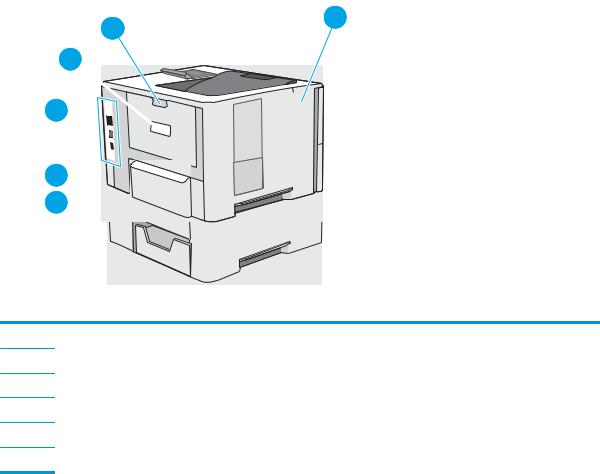
Pohled na tiskárnu zezadu
6 |
1 |
|
5 4 
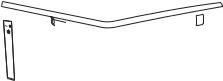
3
2 
1Tlačítko pro uvolnění horního krytu
2Protiprachový kryt pro zásobník 2 (otočí se při založení papíru formátu Legal)
3Přípojka pro napájení
4Porty rozhraní
5Štítek se sériovým číslem a modelem produktu
6Zadní dvířka
CSWW |
Pohledy na tiskárnu 3 |
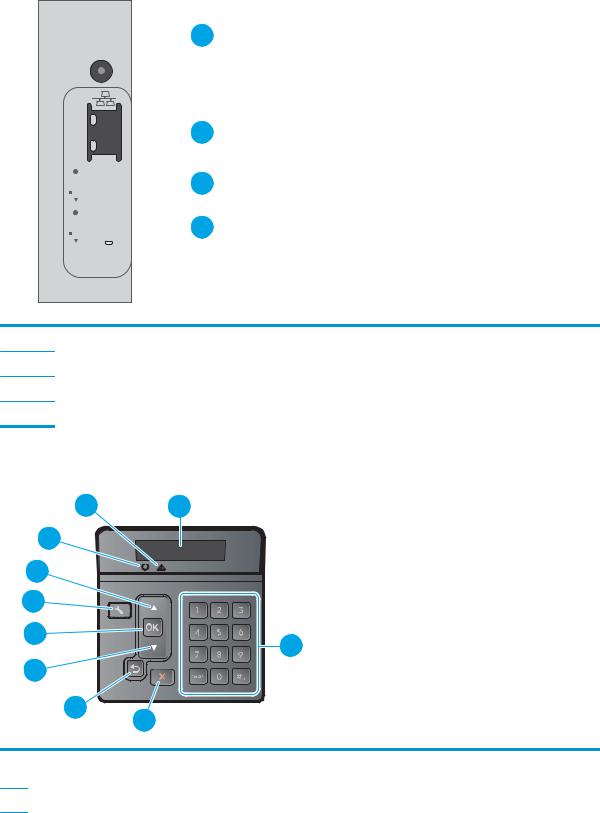
Porty rozhraní

 1
1
 2
2

 3
3 
 4
4
1Slot pro lankový bezpečnostní zámek
2Síťový port ethernet (RJ-45) místní sítě (LAN)
3Vysokorychlostní tiskový port USB 2.0
4 Hostitelský port USB pro ukládání úloh (vyžaduje jednotku USB sh s kapacitou 16 GB nebo větší)
Pohled na ovládací panel |
|
|
|
|
10 |
|
1 |
|
9 |
|
|
|
8 |
|
|
|
7 |
|
|
|
6 |
|
2 |
|
5 |
|
|
|
|
|
|
|
4 |
3 |
|
|
|
|
|
1 |
Displej ovládacího panelu |
Tato obrazovka zobrazuje informace o stavu, nabídky, informace nápovědy a chybové |
|
|
|
|
zprávy. |
2 |
Číselná klávesnice |
|
Pomocí těchto tlačítek zadáte číselné hodnoty. |
4 Kapitola 1 Přehled tiskárny |
CSWW |
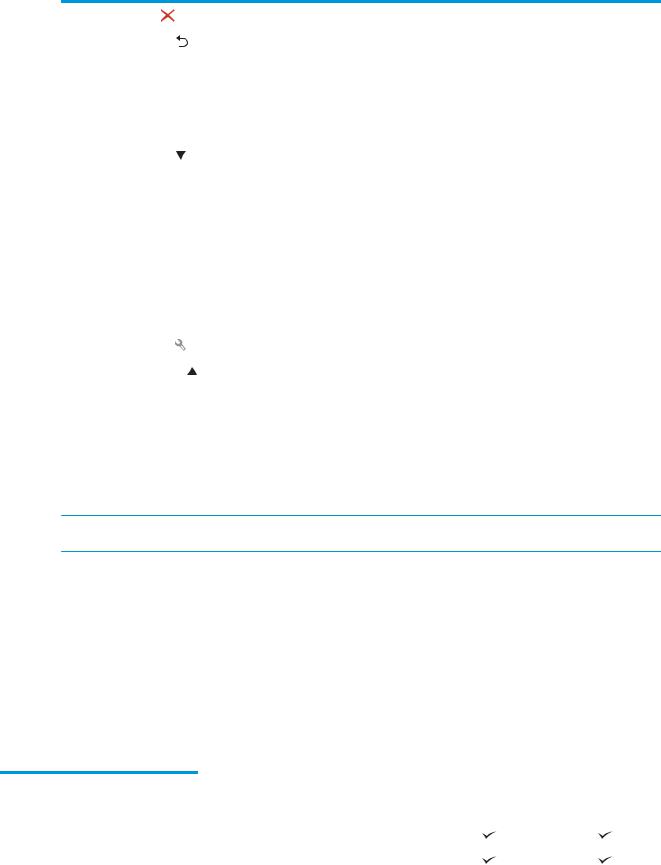
3 |
Tlačítko Storno |
Stisknutím tohoto tlačítka zrušíte tiskovou úlohu nebo zavřete nabídky ovládacího panelu. |
|
|
|
|
|
4 |
Tlačítko šipka zpět |
Toto tlačítko slouží k provádění následujících akcí: |
|
|
|
● |
ukončení nabídek ovládacího panelu, |
|
|
● |
přechod zpět k předchozí nabídce v seznamu podnabídek, |
|
|
● |
přechod zpět k předchozí položce nabídky v seznamu podnabídek (bez uložení změn |
|
|
|
položky nabídky). |
|
|
|
|
5 |
Tlačítko šipka dolů |
Pomocí tohoto tlačítka lze procházet nabídky nebo snížit hodnotu zobrazenou na displeji. |
|
|
|
|
|
6 |
Tlačítko OK |
Stisknutím tlačítka OK lze provádět následující akce: |
|
|
|
● |
otevření nabídek ovládacího panelu, |
|
|
● |
otevření podnabídky zobrazené na displeji ovládacího panelu, |
|
|
● |
výběr položky nabídky, |
|
|
● |
odstranění některých chyb, |
|
|
● |
spuštění tiskové úlohy jako odpověď na výzvu na ovládacím panelu (např. pokud se |
|
|
|
na displeji ovládacího panelu zobrazí zpráva Pokračujte stisknutím tlačítka OK). |
|
|
|
|
7 |
Tlačítko Nastavení |
Pomocí tohoto tlačítka otevřete nabídku Nastavení. |
|
|
|
|
|
8 |
Tlačítko šipka nahoru |
Pomocí tohoto tlačítka lze procházet nabídky nebo snížit hodnotu zobrazenou na displeji. |
|
|
|
|
|
9 |
Kontrolka Připraveno (zelená) |
Tato kontrolka svítí, když je tiskárna připravena k tisku. Když tiskárna přijímá data, |
|
|
|
kontrolka bliká. |
|
|
|
|
|
10 |
Kontrolka Pozor (červená) |
Tato kontrolka bliká, když tiskárna vyžaduje pozornost uživatele. |
|
|
|
|
|
Technické parametry tiskárny
 DŮLEŽITÉ: Zatímco následující technické údaje jsou přesné v době vydání, později se mohou změnit. Aktuální informace najdete v části www.hp.com/support/ljM501.
DŮLEŽITÉ: Zatímco následující technické údaje jsou přesné v době vydání, později se mohou změnit. Aktuální informace najdete v části www.hp.com/support/ljM501.
●Technické údaje
●Podporované operační systémy
●Řešení mobilního tisku
●Rozměry tiskárny
●Spotřeba energie, elektrické speci k ce a akustické emise
●Rozsah provozního prostředí
Technické údaje
Název modelu |
M501n |
M501dn |
Číslo produktu |
J8H60A |
J8H61A |
|
|
|
Manipulace s papírem |
Zásobník 1 (kapacita 100 listů) |
|
|
|
|
|
Zásobník 2 (kapacita 550 listů) |
|
|
|
|
CSWW |
Technické parametry tiskárny 5 |
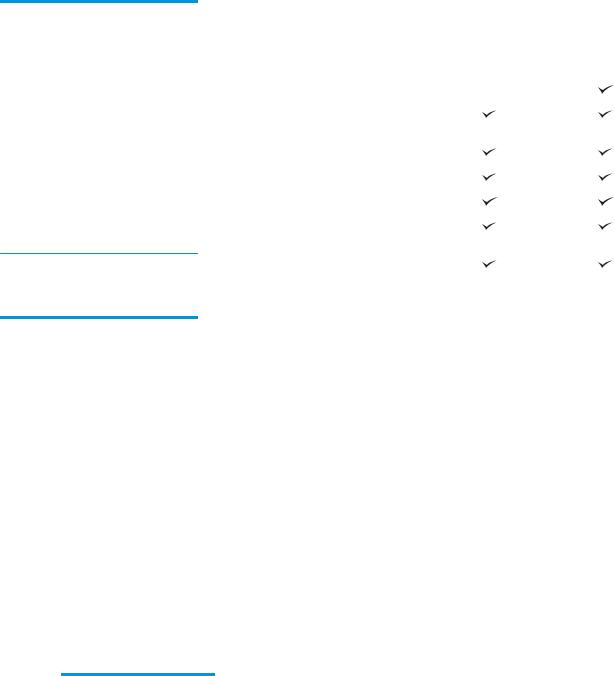
Název modelu |
|
M501n |
M501dn |
Číslo produktu |
|
J8H60A |
J8H61A |
|
|
|
|
|
1 x podavač na 550 listů papíru |
Volitelně |
Volitelně |
|
|
|
|
|
Automatický oboustranný tisk |
Není podporováno |
|
|
|
|
|
Připojení |
Připojení Ethernet LAN 10/100/1000 s protokolem |
|
|
|
IPv4 a IPv6 |
|
|
|
|
|
|
|
Vysokorychlostní rozhraní USB 2.0 |
|
|
|
|
|
|
Paměť |
256 MB paměti DD3 |
|
|
|
|
|
|
Displej a zadávání na ovládacím panelu |
2řádkový gr ck displej s klávesnicí s 10 tlačítky |
|
|
|
|
|
|
Tisk |
Tiskne 45 stránek za minutu (str./min.) na formát |
|
|
papíru Letter a 43 str./min. na formát papíru A4
Ukládání úloh / tisk chráněný kódem PIN
(Vyžaduje jednotku USB sh s kapacitou 16 GB nebo větší.)
Podporované operační systémy
Následující informace platí pro tiskové ovladače Windows PCL 6 a OS X daných tiskáren.
Windows: Pokud z instalačního disku softwaru HP spustíte instalaci plné verze softwaru, nainstaluje se
v závislosti na používané verzi systému Windows ovladač HP PCL.6, HP PCL-6 nebo HP PCL 6 spolu s dalším, volitelným softwarem. Další informace naleznete v instalační příručce softwaru.
OS X: Tato tiskárna podporuje počítače Mac. Stáhněte si aplikaci HP Easy Start ze stránky 123.hp.com nebo ze stránky Podpora tisku a poté pomocí aplikace HP Easy Start nainstalujte tiskový ovladač a nástroj HP. Software HP Easy Start není na přibaleném disku CD.
1.Přejděte na stránku 123.hp.com.
2.Při stahování softwaru tiskárny postupujte podle uvedených kroků.
Linux: Informace a tiskové ovladače pro operační systém Linux naleznete na webové stránce hplipopensource.com/hplip-web/index.html.
UNIX: Informace a tiskové ovladače pro operační systém UNIX® najdete na webové stránce www.hp.com/go/ unixmodelscripts.
Operační systém |
Instalovaný tiskový ovladač |
Poznámky |
|
|
|
Windows® XP SP3 nebo novější, |
Tiskový ovladač HP PCL.6 dané |
Instalace plné verze softwaru není v tomto operačním |
32bitová verze |
tiskárny je v tomto operačním |
systému podporována. |
|
systému instalován jako součást |
Společnost Microsoft ukončila hlavní podporu systému |
|
základní instalace softwaru. |
|
|
V základní instalaci se nainstaluje |
Windows XP v dubnu 2009. Společnost HP se bude nadále |
|
pouze ovladač. |
snažit o maximální podporu systému Windows XP, u kterého |
|
|
byla o ci ln ukončena podpora. |
|
|
|
6 Kapitola 1 Přehled tiskárny |
CSWW |

Operační systém |
Instalovaný tiskový ovladač |
Poznámky |
|
|
|
Windows Vista®, 32bitová verze |
Tiskový ovladač HP PCL.6 dané |
Instalace plné verze softwaru není v tomto operačním |
|
tiskárny je v tomto operačním |
systému podporována. |
|
systému instalován jako součást |
|
|
základní instalace softwaru. |
|
|
V základní instalaci se nainstaluje |
|
|
pouze ovladač. |
|
Windows Server 2003 SP2 |
Tiskový ovladač HP PCL.6 dané |
a vyšší, 32bitová verze |
tiskárny je v tomto operačním |
|
systému instalován jako součást |
|
základní instalace softwaru. |
|
V základní instalaci se nainstaluje |
|
pouze ovladač. |
Instalace plné verze softwaru není v tomto operačním systému podporována.
Pro 64bitové operační systémy použijte ovladače UPD.
Společnost Microsoft ukončila hlavní podporu systému Windows Server 2003 v červenci 2010. Společnost HP se bude nadále snažit o maximální podporu systému Windows Server 2003, u kterého byla o ci ln ukončena podpora.
Windows 7 s aktualizací SP1 |
Tiskový ovladač HP PCL 6 dané |
|
nebo novější, 32bitová |
tiskárny je v tomto operačním |
|
a 64bitová verze |
systému instalován jako součást plné |
|
|
instalace softwaru. |
|
|
|
|
Windows 8, 32bitová a 64bitová |
Tiskový ovladač HP PCL-6 dané |
Podpora pro systém Windows 8 RT je poskytována |
verze |
tiskárny je v tomto operačním |
prostřednictvím 32bitové verze ovladače Microsoft IN OS |
|
systému instalován jako součást |
verze 4. |
|
základní instalace softwaru. |
|
|
|
|
Windows 8.1, 32bitová |
Tiskový ovladač HP PCL-6 dané |
Podpora pro systém Windows 8.1 RT je poskytována |
a 64bitová verze |
tiskárny je v tomto operačním |
prostřednictvím 32bitové verze ovladače Microsoft IN OS |
|
systému instalován jako součást |
verze 4. |
|
základní instalace softwaru. |
|
Windows 10, 32bitová a 64bitová verze
Tiskový ovladač HP PCL-6 dané tiskárny je v tomto operačním systému instalován jako součást základní instalace softwaru.
Windows Server 2008 SP2, |
Tiskový ovladač HP PCL.6 dané |
32bitová verze |
tiskárny je v tomto operačním |
|
systému instalován jako součást |
|
základní instalace softwaru. |
|
|
Windows Server 2008 SP2, |
Tiskový ovladač HP PCL 6 dané |
64bitová verze |
tiskárny je v tomto operačním |
|
systému instalován jako součást |
|
základní instalace softwaru. |
Windows Server 2008 R2, SP 1, 64bitová verze
Tiskový ovladač HP PCL 6 dané tiskárny je v tomto operačním systému instalován jako součást základní instalace softwaru.
Windows Server 2012, 64bitová |
Instalační program softwaru |
verze |
nepodporuje systém Windows |
|
Server 2012, avšak tiskové ovladače |
|
HP PCL 6 a HP PCL-6 daných tiskáren |
|
jej podporují. |
Stáhněte si ovladač HP PCL 6 nebo PCL-6 z webových stránek společnosti HP www.hp.com/support/ljM501 a k jeho instalaci použijte nástroj systému Windows „Přidat tiskárnu“.
CSWW |
Technické parametry tiskárny 7 |
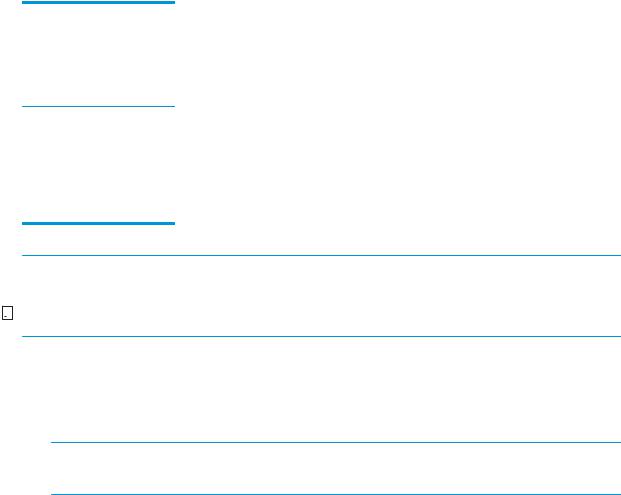
Operační systém |
Instalovaný tiskový ovladač |
Poznámky |
|
|
|
Windows Server 2012 R2, |
Instalační program softwaru |
Stáhněte si ovladač HP PCL 6 nebo PCL-6 z webových stránek |
64bitová verze |
nepodporuje systém Windows |
společnosti HP www.hp.com/support/ljM501 a k jeho |
|
Server 2012, avšak tiskové ovladače |
instalaci použijte nástroj systému Windows „Přidat tiskárnu“. |
|
HP PCL 6 a HP PCL-6 daných tiskáren |
|
|
jej podporují. |
|
OS X 10.9 Mavericks, OS X 10.10 |
Tiskový ovladač pro systém OS X a |
Yosemite a OS X 10.11 El Capitan |
nástroj pro tisk je možné stáhnout |
|
z webu 123.hp.com. Instalační |
|
software HP pro systém OS X není na |
|
přibaleném disku CD. |
Stáhněte si aplikaci HP Easy Start ze stránky 123.hp.com nebo ze stránky Podpora tisku a poté pomocí aplikace HP Easy Start nainstalujte tiskový ovladač a nástroj HP.
1.Přejděte na stránku 123.hp.com.
2.Při stahování softwaru tiskárny postupujte podle uvedených kroků.
 POZNÁMKA: Aktuální seznam podporovaných operačních systémů je uveden na adrese www.hp.com/support/ ljM501, kde také naleznete kompletní nápovědu společnosti HP k tiskárně.
POZNÁMKA: Aktuální seznam podporovaných operačních systémů je uveden na adrese www.hp.com/support/ ljM501, kde také naleznete kompletní nápovědu společnosti HP k tiskárně.


 POZNÁMKA: Podrobnosti o podpoře klientských a serverových operačních systémů a ovladačů HP UPD PCL6, UPD PCL 5 a UPD PS pro tuto tiskárnu najdete na adrese www.hp.com/go/upd po kliknutí na kartu peci k ce.
POZNÁMKA: Podrobnosti o podpoře klientských a serverových operačních systémů a ovladačů HP UPD PCL6, UPD PCL 5 a UPD PS pro tuto tiskárnu najdete na adrese www.hp.com/go/upd po kliknutí na kartu peci k ce.
Řešení mobilního tisku
Tiskárna podporuje následující software pro mobilní tisk:
●Software HP ePrint
 POZNÁMKA: Software HP ePrint podporuje následující operační systémy: Windows 7 s aktualizací SP 1 (32bitový a 64bitový); Windows 8 (32bitový a 64bitový); Windows 8.1 (32bitový a 64bitový); Windows 10 (32bitový a 64bitový); a OS X verze 10.9 Mavericks, 10.10 Yosemite a 10.11 El Capitan.
POZNÁMKA: Software HP ePrint podporuje následující operační systémy: Windows 7 s aktualizací SP 1 (32bitový a 64bitový); Windows 8 (32bitový a 64bitový); Windows 8.1 (32bitový a 64bitový); Windows 10 (32bitový a 64bitový); a OS X verze 10.9 Mavericks, 10.10 Yosemite a 10.11 El Capitan.
●Funkce HP ePrint prostřednictvím e-mailu (vyžaduje povolení Webových služeb HP a registraci tiskárny ve službě HP Connected)
●Aplikace HP ePrint (k dispozici pro operační systémy Android, iOS a Blackberry)
●Aplikace HP All-in-One Remote pro zařízení se systémem iOS a Android
●Tisk Google Cloud
●AirPrint
●Tisk ze zařízení Android
8 Kapitola 1 Přehled tiskárny |
CSWW |

Rozměry tiskárny
Obrázek 1-1 Rozměry základní tiskárny
|
1 |
|
1 |
3 |
2 |
|
2 |
|
|
3 |
|
|
|
|
|
Tiskárna zcela zavřená |
Tiskárna zcela otevřená |
|
|
|
1. Výška |
289 mm |
289 mm |
|
|
|
2. Hloubka |
Zavřený protiprachový kryt zásobníku 2: 376 mm |
569 mm |
|
Otevřený protiprachový kryt zásobníku 2: 444 mm |
|
|
|
|
3. Šířka |
410 mm |
410 mm |
|
|
|
Hmotnost |
11,6 kg |
|
|
|
|
Obrázek 1-2 Rozměry tiskárny se zásobníkem na 1 x 550 listů papíru
|
1 |
|
1 |
3 |
2 |
3 |
2 |
|
|
||
|
|
|
|
Zcela zavřená tiskárna a příslušenství |
Zcela otevřená tiskárna a příslušenství |
|
|
|
1. Výška |
419 mm |
419 mm |
|
|
|
2. Hloubka |
Zavřený protiprachový kryt zásobníku 2: 376 mm |
569 mm |
|
Otevřený protiprachový kryt zásobníku 2: 444 mm |
|
|
|
|
CSWW |
Technické parametry tiskárny 9 |

|
Zcela zavřená tiskárna a příslušenství |
Zcela otevřená tiskárna a příslušenství |
|
|
|
3. Šířka |
410 mm |
410 mm |
|
|
|
Hmotnost |
15,4 kg |
|
1Tyto hodnoty podléhají změnám. Více informací najdete na webu www.hp.com/support/ljM501.
Obrázek 1-3 Rozměry podavače papíru na 1 x 550 listů
|
1 |
|
1 |
3 |
2 |
|
|
|
2 |
||
|
|
3 |
|
|
|
|
|
1. Výška |
130 mm |
|
|
2. Hloubka |
Zavřený zásobník: 376 mm |
|
|
|
Otevřený zásobník: 569 mm |
|
|
3. Šířka |
410 mm |
|
|
Hmotnost |
3,8 kg |
|
|
Spotřeba energie, elektrické speci k ce a akustické emise
Nejnovější informace najdete na webové stránce www.hp.com/support/ljM501.
 UPOZORNĚNÍ: Požadavky na napájení vycházejí z podmínek země/oblasti, kde se tiskárna prodává. Neměňte provozní napětí. Hrozí poškození tiskárny a ztráta nároku na záruční opravu.
UPOZORNĚNÍ: Požadavky na napájení vycházejí z podmínek země/oblasti, kde se tiskárna prodává. Neměňte provozní napětí. Hrozí poškození tiskárny a ztráta nároku na záruční opravu.
Rozsah provozního prostředí
Tabulka 1-1 peci k |
ce provozního prostředí |
|
|
|
|
Prostředí |
Doporučeno |
Povoleno |
|
|
|
Teplota |
17 až 25 °C |
15 až 32,5 °C |
|
|
|
Relativní vlhkost |
Relativní vlhkost 30 až 70 % |
Relativní vlhkost 10 až 80 % |
|
|
|
10 Kapitola 1 Přehled tiskárny |
CSWW |
Nastavení hardwaru tiskárny a instalace softwaru
Základní pokyny pro nastavení naleznete v instalačním letáku a příručce Začínáme, které jsou dodávány společně s tiskárnou. Další pokyny naleznete na webu společnosti HP v sekci podpory.
Chcete-li získat kompletní podporu společnosti HP pro tiskárnu, přejděte na adresu www.hp.com/support/ ljM501. Najdete tam následující podporu:
●Instalace a kon gur ce
●Osvojování a používání
●Řešení problémů
● Stažení aktualizací softwaru a rmw ru
●Účast ve fórech podpory
●Vyhledání informací o záruce a předpisech
CSWW |
Nastavení hardwaru tiskárny a instalace softwaru 11 |
12 Kapitola 1 Přehled tiskárny |
CSWW |

2Zásobníky papíru
●Vložení papíru do zásobníku 1 (víceúčelový zásobník)
●Vložení papíru do zásobníků 2 a 3
●Vkládání a tisk obálek
Další informace:
Následující informace jsou platné v okamžiku vydání dokumentu. Aktuální informace viz www.hp.com/support/ ljM501.
Kompletní podpora společnosti HP pro tiskárnu zahrnuje následující informace:
●Instalace a kon gur ce
●Osvojování a používání
●Řešení problémů
● Stažení aktualizací softwaru a rmw ru
●Účast ve fórech podpory
●Vyhledání informací o záruce a předpisech
CSWW |
13 |
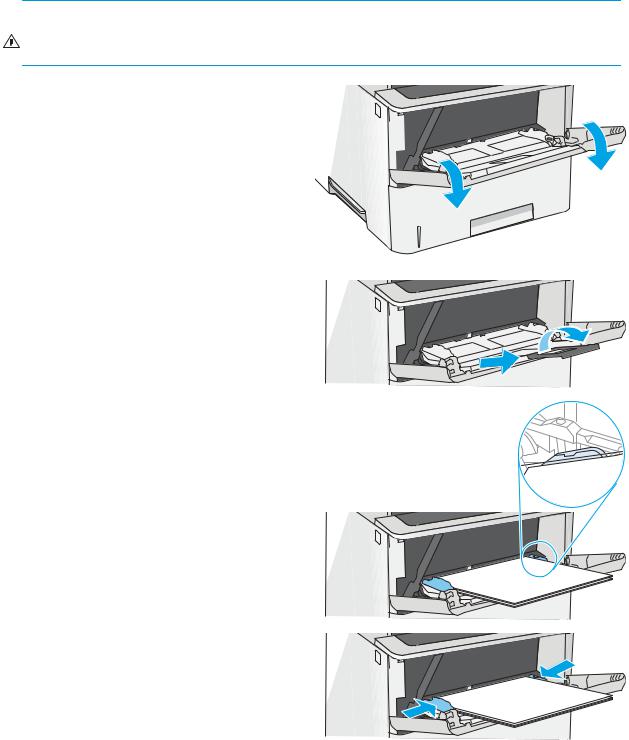
Vložení papíru do zásobníku 1 (víceúčelový zásobník)
Úvod
Následující informace popisují, jak vkládat papír do zásobníku 1. Tento zásobník pojme až 100 listů papíru gramáže 75 g/m2.
 POZNÁMKA: Před tiskem vyberte v ovladači tisku správný typ papíru.
POZNÁMKA: Před tiskem vyberte v ovladači tisku správný typ papíru.
UPOZORNĚNÍ: Abyste předešli uvíznutí papíru, nikdy nepřidávejte nebo nevyjímejte papír ze zásobníku 1 během tisku.
1.Chcete-li zásobník 1 otevřít, uchopte rukojeti po obou jeho stranách a zatáhněte směrem dopředu.
2.Vytáhněte nástavec zásobníku pro podepření papíru.
3. Roztáhněte vodítka papíru na správný formát a vložte papír do zásobníku. Informace týkající se orientace papíru naleznete zde: Zásobník 1 – orientace papíru na stránce 15.
Zkontrolujte, zda se papír vejde pod linky pro vkládání na vodítkách papíru.
POZNÁMKA: Maximální výška stohu je 10 mm, respektive přibližně 100 listů 75g papíru.
4.Nastavte boční vodítka tak, aby se stohu papírů lehce dotýkala, ale neohýbala ho.
14 Kapitola 2 Zásobníky papíru |
CSWW |
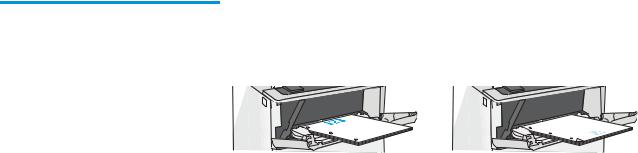
Zásobník 1 – orientace papíru
Při používání papíru, který vyžaduje speci ckou orientaci, vložte papír podle informací v následující tabulce.
Typ papíru |
Jednostranný tisk |
Duplexní tisk |
|
||
|
|
|
|
||
Hlavičkový, předtištěný nebo děrovaný |
Lícem nahoru |
Lícem dolů |
|
||
|
Horní stranou napřed |
Spodní hranou napřed |
|
||
|
|
|
|
|
|
|
|
|
|
|
|
|
|
|
|
|
|
CSWW |
Vložení papíru do zásobníku 1 (víceúčelový zásobník) 15 |
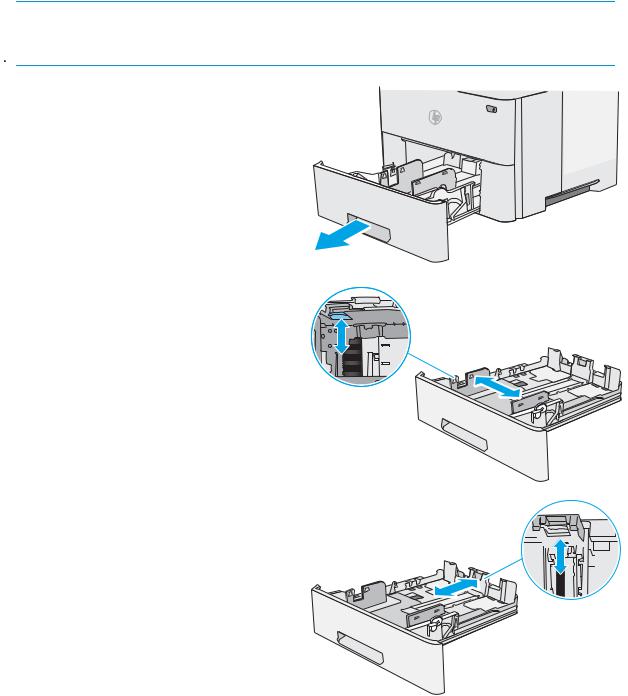
Vložení papíru do zásobníků 2 a 3
Úvod
V následující části jsou uvedeny informace o vkládání papíru do zásobníku 2 a volitelného zásobníku 3 na 550 listů (číslo dílu F2A72A). Volitelný zásobník pojme až 550 listů papíru gramáže 75 g/m2.
 POZNÁMKA: Postup vkládání papíru do zásobníku 3 na 550 listů je stejný jako postup pro zásobník 2. Zde je zobrazen pouze zásobník 2.
POZNÁMKA: Postup vkládání papíru do zásobníku 3 na 550 listů je stejný jako postup pro zásobník 2. Zde je zobrazen pouze zásobník 2.
 UPOZORNĚNÍ: Nevytahujte současně více než jeden zásobník papíru.
UPOZORNĚNÍ: Nevytahujte současně více než jeden zásobník papíru.
1. Otevřete zásobník.
POZNÁMKA: Tento zásobník neotvírejte, pokud se používá.
2.Před vložením papíru upravte vodítka šířky papíru stisknutím seřizovacích páček a posunutím vodítek do polohy odpovídající formátu používaného papíru.
3.Upravte vodítko délky papíru stisknutím seřizovací páčky a posunutím vodítka do polohy odpovídající formátu používaného papíru.
POZNÁMKA: Při vysunutí zásobníku se indikátor formátu papíru změní z A4 na 14.

 14
14
11
B6
16 Kapitola 2 Zásobníky papíru |
CSWW |

4.Chcete-li vložit papír formátu Legal do zásobníku, stiskněte páčku na zadní straně zásobníku, který je na levé straně od středu, a poté nastavte zásobník zpět na správný formát papíru.
POZNÁMKA: Tento krok se nevztahuje na jiné |
14 |
formáty papíru. |
|
5.Vložte papír do zásobníku. Informace týkající se orientace papíru naleznete zde: Zásobník 2
a zásobník na 550 listů – orientace papíru na stránce 17.
POZNÁMKA: Nenastavujte vodítka papíru příliš těsně ke stohu papíru. Nastavte je na odsazení nebo značky v zásobníku.
POZNÁMKA: Abyste předešli uvíznutí papíru, upravte vodítka papíru do správné polohy a nepřeplňujte zásobník. Ujistěte se, že je horní úroveň stohu pod indikátorem plného zásobníku, jak je uvedeno na zvětšení ilustrace.
6. Zavřete zásobník.
Zásobník 2 a zásobník na 550 listů – orientace papíru
Při používání papíru, který vyžaduje speci ckou orientaci, vložte papír podle informací v následující tabulce.
CSWW |
Vložení papíru do zásobníků 2 a 3 17 |

Typ papíru |
Jednostranný tisk |
Hlavičkový, předtištěný nebo děrovaný |
Lícem dolů |
|
Horní hrana v přední části zásobníku |
|
123 |
Duplexní tisk
Lícem nahoru
Spodní hrana v přední části zásobníku


 123
123

18 Kapitola 2 Zásobníky papíru |
CSWW |
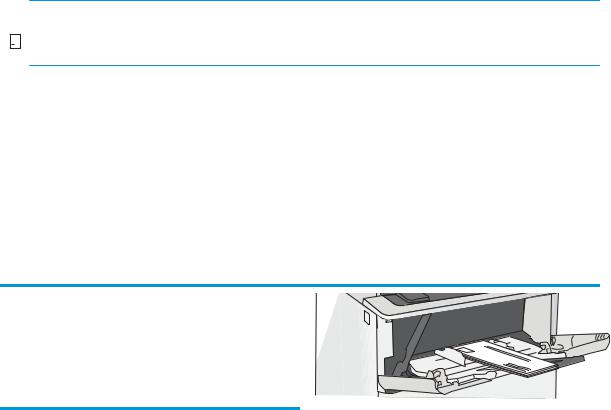
Vkládání a tisk obálek
Úvod
Následující informace popisují, jak tisknout a vkládat obálky. Pro tisk na obálky používejte pouze zásobník 1. Zásobník 1 pojme až 10 obálek
Pokud chcete tisknout obálky pomocí možnosti ručního podávání, vyberte správná nastavení pomocí tohoto postupu v ovladači tiskárny a po odeslání tiskové úlohy do tiskárny vložte obálky do zásobníku.
Tisk obálek
1.Vyberte ze softwarového programu možnost Tisk.
2.Vyberte tiskárnu ze seznamu tiskáren a kliknutím nebo klepnutím na tlačítko Vlastnosti nebo Předvolby spusťte ovladač tisku.
 POZNÁMKA: Název tlačítka se v různých softwarových programech liší.
POZNÁMKA: Název tlačítka se v různých softwarových programech liší.


 POZNÁMKA: Přístup k těmto funkcím z úvodní obrazovky systému Windows 8 či 8.1 získáte výběrem možnosti Zařízení, dále zvolte možnost Tisk a poté vyberte tiskárnu.
POZNÁMKA: Přístup k těmto funkcím z úvodní obrazovky systému Windows 8 či 8.1 získáte výběrem možnosti Zařízení, dále zvolte možnost Tisk a poté vyberte tiskárnu.
3.Klikněte nebo klepněte na kartu Papír/Kvalita.
4.V rozevíracím seznamu Formát papíru vyberte správný formát pro obálky.
5.V rozevíracím seznamu Typ papíru vyberte možnost Obálka.
6.V rozevíracím seznamu Zdroj papíru vyberte možnost Ruční podávání.
7.Kliknutím na tlačítko OK zavřete dialogové okno Vlastnosti dokumentu.
8.V dialogovém okně Tisk klikněte na tlačítko OK, tím úlohu vytisknete.
Orientace obálky
Vložte obálky do zásobníku 1 lícem nahoru, krátkou stranou se známkou směrem do tiskárny.
CSWW |
Vkládání a tisk obálek 19 |
20 Kapitola 2 Zásobníky papíru |
CSWW |

3Spotřební materiál, příslušenství a díly
●Objednávka spotřebního materiálu, příslušenství a dílů
●Výměna tonerových kazet
Další informace:
Následující informace jsou platné v okamžiku vydání dokumentu. Aktuální informace viz www.hp.com/support/ ljM501.
Kompletní podpora společnosti HP pro tiskárnu zahrnuje následující informace:
●Instalace a kon gur ce
●Osvojování a používání
●Řešení problémů
● Stažení aktualizací softwaru a rmw ru
●Účast ve fórech podpory
●Vyhledání informací o záruce a předpisech
CSWW |
21 |
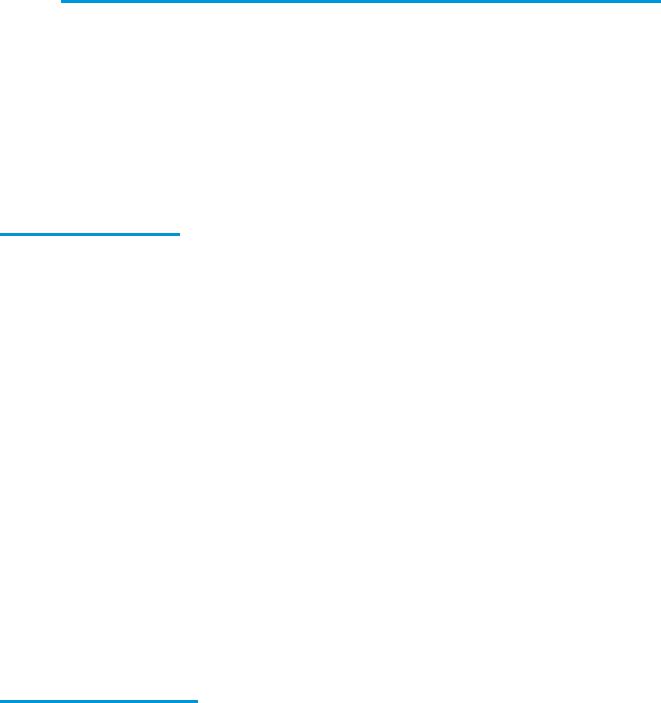
Objednávka spotřebního materiálu, příslušenství a dílů
Objednávání
Objednání spotřebního materiálu a papíru |
www.hp.com/go/suresupply |
|
|
Objednání originálních částí nebo příslušenství HP |
www.hp.com/buy/parts |
|
|
Objednání prostřednictvím servisu nebo poskytovatele podpory |
Obraťte se na autorizovaný servis nebo na autorizovaného |
|
poskytovatele podpory HP. |
|
|
Objednávky pomocí integrovaného webového serveru HP (EWS) |
Chcete-li přistoupit k objednávkám, zadejte v podporovaném |
|
webovém prohlížeči v počítači do adresového řádku IP adresu |
|
tiskárny nebo název hostitele. Integrovaný webový server HP (EWS) |
|
obsahuje odkaz na web HP SureSupply, který obsahuje informace o |
|
možnostech nákupu originálního spotřebního materiálu HP. |
|
|
Spotřební materiál a příslušenství
Položka |
Popis |
Číslo kazety |
Číslo dílu |
|
|
|
|
Spotřební materiál |
|
|
|
|
|
|
|
Originální černá tonerová kazeta HP |
Náhradní černá tonerová kazeta se |
87A |
CF287A |
87A LaserJet |
standardní kapacitou |
|
|
|
|
|
|
Originální černá tonerová kazeta HP |
Vysokokapacitní náhradní černá |
87X |
CF287X |
87X LaserJet s vysokou výtěžností |
tonerová kazeta |
|
|
|
|
|
|
Příslušenství |
|
|
|
|
|
|
|
1 x podavač na 550 listů papíru |
Volitelný podavač na 550 listů papíru |
Nehodí se |
F2A72A |
|
|
|
|
Díly pro samoobslužnou opravu zákazníkem
Kvůli zkrácení doby opravy jsou pro mnoho tiskáren HP LaserJet dostupné díly pro vlastní opravu zákazníkem (CSR). Více informací o programu CSR a jeho výhodách najdete na webu www.hp.com/go/csr-support a www.hp.com/go/csr-faq.
Originální náhradní díly HP lze objednat na webu www.hp.com/buy/parts nebo prostřednictvím autorizovaného servisu nebo poskytovatele podpory HP. Při objednávání je nutné znát alespoň jednu z následujících věcí: číslo dílu, sériové číslo (na zadní straně tiskárny), číslo produktu nebo název tiskárny.
●Díly, u nichž je uvedena výměna svépomocí s označením Povinně, mají instalovat sami zákazníci, pokud nechtějí za výměnu platit servisním pracovníkům společnosti HP. V případě těchto dílů není v rámci záruky na tiskárnu HP poskytována podpora na pracovišti zákazníka nebo podpora vrácení do skladu.
●Díly, u nichž je uvedena výměna svépomocí s označením Volitelně, mohou po dobu trvání záruční lhůty tiskárny na vaši žádost bezplatně nainstalovat servisní pracovníci společnosti HP.
Položka |
Popis |
Výměna svépomocí |
Výrobní číslo |
|
|
|
|
Servisní sada přenosového válečku |
Náhradní přenášecí válec |
Povinně |
F2A68-67910 |
|
|
|
|
Sada podávacího válečku a oddělovacího |
Náhradní válečky pro zásobník 1 |
Povinně |
F2A68-67914 |
válečku pro zásobník 1 |
|
|
|
|
|
|
|
22 Kapitola 3 Spotřební materiál, příslušenství a díly |
CSWW |
